Come installare e gestire le estensioni in LibreOffice

LibreOffice ha molte funzioni utili, ma è possibile aggiungerne altre. Proprio come i componenti aggiuntivi di Firefox o le estensioni di Chrome, è possibile aggiungere estensioni a LibreOffice per espandere le sue funzionalità.
Ad esempio, ci sono estensioni che aggiungono una finestra di dialogo Trova e sostituisci avanzata per Writer (AltSearch), un correttore grammaticale per Writer (A prova di luce), un calendario per Calc, una finestra di ricerca mobile in Calc e la possibilità di eseguire calcoli direttamente in un documento di Writer (iMath). Ci sono anche alcune estensioni integrate nell'installazione di base di LibreOffice.
Aggiungeremo le estensioni AltSearch a LibreOffice Writer per migliorare la finestra di dialogo Trova e sostituisci come esempio per mostrare come installare, configurare e usa un'estensione in LibreOffice. Ci sono molte estensioni disponibili, alcune che funzionano in tutti i programmi di LibreOffice e altre che sono per programmi specifici, e ti mostreremo dove cercare e scaricare le estensioni progettate per LibreOffice.
Per iniziare, se hai intenzione di installare un'estensione per uno specifico programma LibreOffice, apri quel programma. Altrimenti, puoi aprire uno qualsiasi dei programmi. Useremo Writer per il nostro esempio, quindi apriremo Writer. Quindi, vai su Strumenti> Gestione estensioni.
NOTA: Extension Manager è lo stesso in tutti i programmi di LibreOffice, quindi puoi aggiungere estensioni, anche specifiche per programma, da qualsiasi programma di LibreOffice. Tuttavia, per testare e utilizzare un'estensione specifica del programma, è necessario essere nel programma per cui è stata creata.
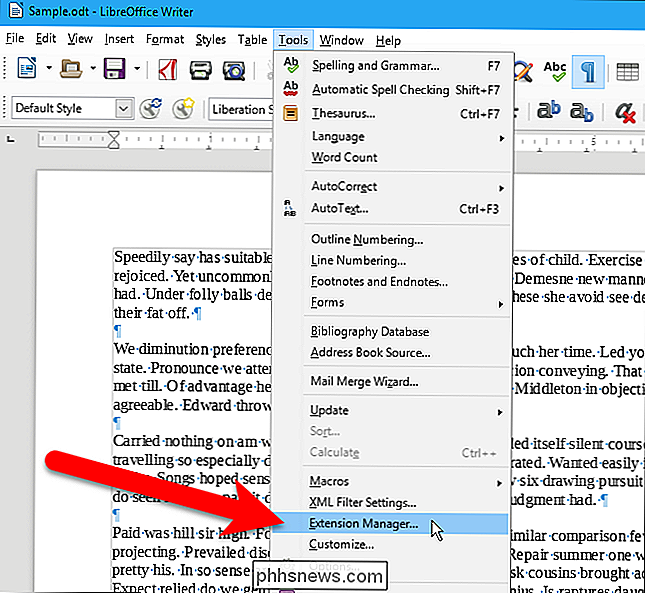
Per sfogliare e scaricare estensioni per LibreOffice, visitare il LibreOffice Extension Center. È anche possibile accedere a Extension Center facendo clic sul collegamento "Ottieni più interni online" nella finestra di dialogo Gestore estensioni.
NOTA: Alcune estensioni hanno un avviso sulla propria pagina nel Centro estensioni che dice "Questo prodotto non ha avuto un rilascio in oltre 1 anno e potrebbe non essere più mantenuto. "Ciò non significa necessariamente che non si dovrebbe usare l'estensione. L'estensione AltSearch ha quel messaggio, ma sembra funzionare bene. Se l'estensione funziona e fa ciò che vuoi che faccia, vai avanti e usalo. Extension Center è un sito web ufficiale di LibreOffice, quindi le estensioni scaricate da quel sito dovrebbero funzionare e essere prive di virus o malware. Tuttavia, ti consigliamo di eseguire la scansione dei file scaricati con il tuo programma antivirus preferito per sicurezza.

Se fai clic sul link nella finestra di dialogo Extension Manager per accedere a Extension Center, arriverà nella Home page del centro . Fai clic sul pulsante "Estensioni" nella parte superiore della pagina per accedere all'elenco di estensioni e uno strumento di ricerca per trovare tipi specifici di estensioni o estensioni per uno specifico programma LibreOffice o per una versione specifica di LibreOffice.

Una volta che hai trovato un'estensione che si desidera installare, scaricarla (sarà nel formato di file .oxt), quindi tornare alla finestra di dialogo Gestione estensioni e fare clic su "Aggiungi".
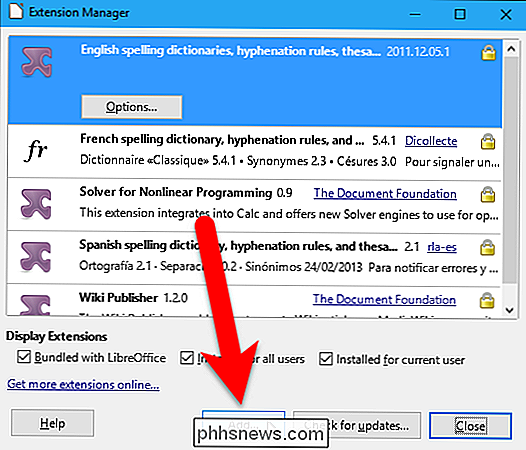
Nella finestra di dialogo Aggiungi estensione / i , vai al punto in cui hai salvato l'estensione scaricata, seleziona il file .oxt e fai clic su "Apri".
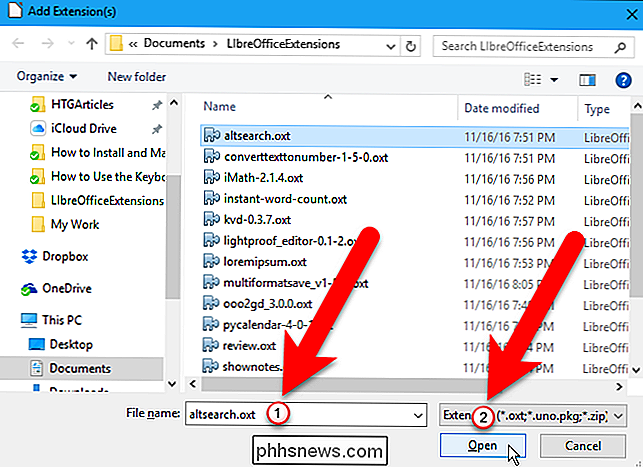
Decidi per chi vuoi installare l'estensione sul tuo computer, per tutti gli utenti o solo per te stesso e fai clic sull'apposito pulsante.
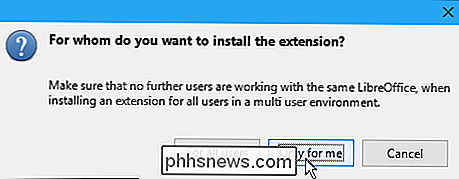
Alcune estensioni potrebbero avere un Accordo di licenza che devi accettare. Se viene visualizzata la seguente finestra di dialogo, fare clic su "Accetta" per continuare l'installazione dell'estensione.
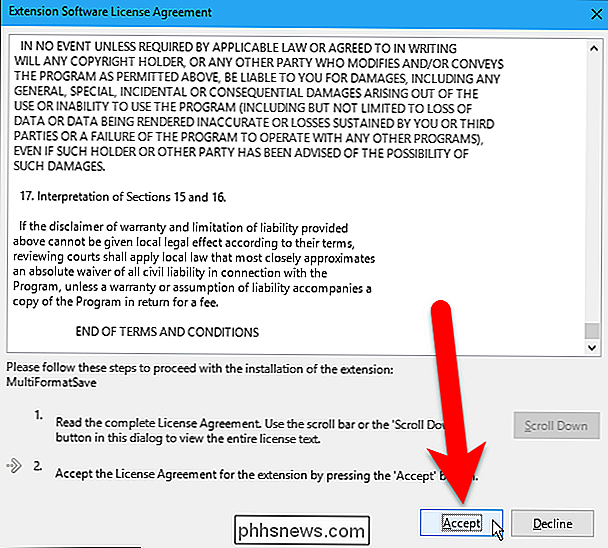
L'estensione viene aggiunta all'elenco nella finestra di dialogo Extension Manager. Facendo clic sull'estensione appena installata vengono visualizzati due pulsanti che consentono di disattivare o rimuovere l'estensione.
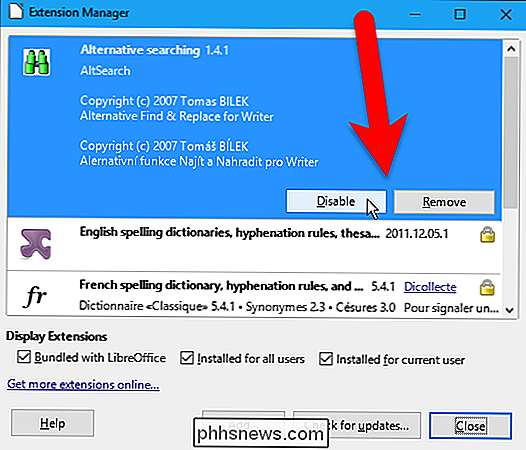
È possibile disabilitare o rimuovere un'estensione con i rispettivi pulsanti. Se un'estensione ha opzioni aggiuntive che puoi impostare, quando selezioni quell'estensione, vedrai un pulsante Opzioni che puoi fare clic per modificare varie impostazioni per quell'estensione.
Se hai finito di installare e gestire le estensioni, fai clic su "Chiudi ".
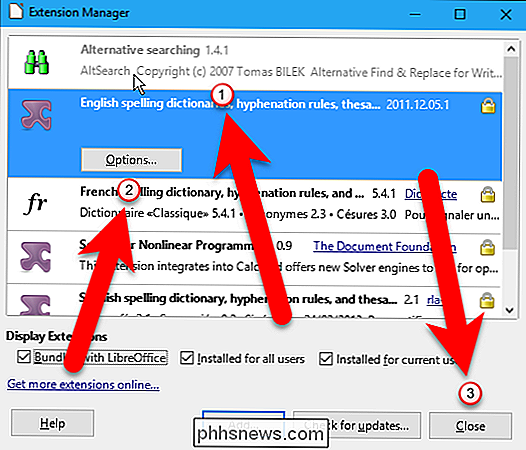
L'utilizzo dell'estensione dipende dall'estensione installata. Alcune estensioni aggiungono una barra degli strumenti alla barra degli strumenti, alcune aggiungono un elemento a un menu e altre entrambe. Per alcune estensioni, nella Extension Page è presente una descrizione nella pagina Web dell'estensione che descriverà come accedervi e utilizzarla. Tuttavia, non tutte le estensioni hanno istruzioni su come trovare la voce di menu o la barra degli strumenti che è stata aggiunta per l'estensione. Potrebbe essere necessario cercare il comando per utilizzare l'estensione.
Per l'estensione AltSearch, una barra degli strumenti con un solo pulsante verrà aggiunta all'area della barra degli strumenti nella parte superiore della finestra di Writer. Puoi anche accedere a Strumenti> Componenti aggiuntivi> Ricerca alternativa per accedere all'estensione. Per questa estensione, la finestra di dialogo Trova e sostituisci originale è ancora disponibile andando in Modifica> Trova e sostituisci.

Se le estensioni del tuo elenco vengono mantenute attivamente, potrebbero esserci degli aggiornamenti. Per verificare se una delle estensioni è stata aggiornata, fare clic su "Verifica aggiornamenti".
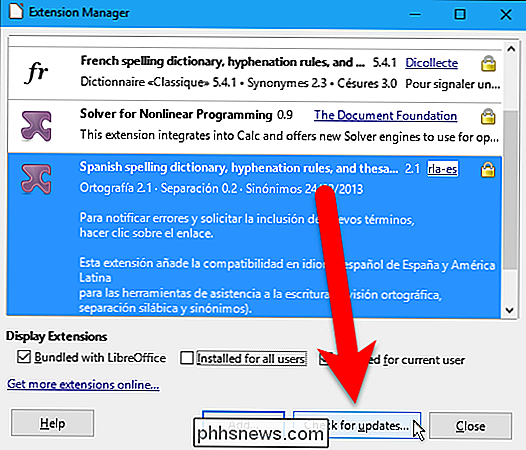
Viene visualizzata la finestra di dialogo Aggiornamento estensione e viene visualizzato un messaggio "Verifica" nell'angolo in alto a destra.

Nel nostro caso, c'erano nessun aggiornamento disponibile. Se una delle estensioni ha aggiornamenti disponibili, verranno elencate nella casella Aggiornamenti estensione disponibili, in cui è possibile selezionarne una e fare clic su "Installa" per aggiornarle. Fai clic su "Chiudi" quando hai finito di aggiornare le estensioni.
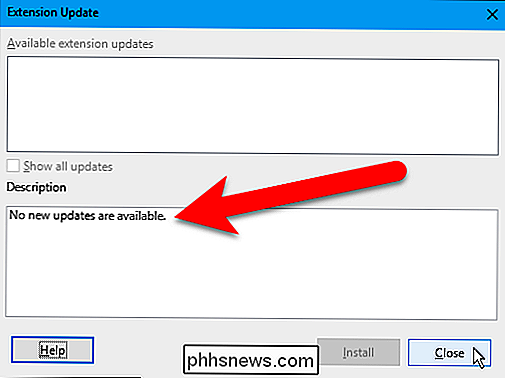
Le estensioni servono a rendere la suite di LibreOffice ancora più utile e un'alternativa molto valida a Microsoft Office. Sentiti libero di sfogliare la lunga lista di estensioni e vedere cosa cattura il tuo sguardo.

Come connettersi a un server SSH da Windows, macOS o Linux
Un client SSH consente di connettersi a un computer remoto su cui è in esecuzione un server SSH. Il protocollo Secure Shell (SSH) viene spesso utilizzato per le connessioni dei terminali remoti, consentendo di accedere a un terminale in modalità testo su un computer remoto come se si fosse seduti ad esso.

Tutti quei termini confusionali della tastiera meccanica, spiegato
Le tastiere meccaniche sono di gran moda tra i giocatori e gli scrittori. La maggior parte delle persone che li provano ama la maggiore risposta e la tattilità degli interruttori meccanici ... e alcune persone davvero, davvero come loro. Comunità come la scheda Reddit's / r / MechanicalKeyboards e il forum GeekHack sono luoghi ideali per scavare davvero nella miriade di opzioni e tecnologie disponibili per gli appassionati, ma non sono molto facili da capire per i principianti.



